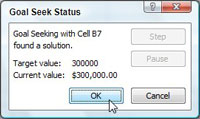Η δυνατότητα "Αναζήτηση στόχου" στο Excel 2007 είναι ένα εργαλείο ανάλυσης "τι-αν" που σας δίνει τη δυνατότητα να βρείτε τις τιμές εισόδου που απαιτούνται για την επίτευξη ενός στόχου ή στόχου. Για να χρησιμοποιήσετε το Goal Seek, επιλέγετε το κελί που περιέχει τον τύπο που θα επιστρέψει το αποτέλεσμα που αναζητάτε και, στη συνέχεια, υποδεικνύετε την τιμή στόχο που θέλετε να επιστρέψει ο τύπος και τη θέση της τιμής εισόδου που μπορεί να αλλάξει το Excel για να φτάσει στον στόχο.
Τα παρακάτω βήματα ακολουθούν ένα συγκεκριμένο παράδειγμα χρήσης του Goal Seek για να σας βοηθήσουν να κατανοήσετε καλύτερα πώς να χρησιμοποιήσετε αυτήν τη δυνατότητα. Ανατρέξτε στα σχήματα για καθοδήγηση. Για να χρησιμοποιήσετε το Goal Seek για να μάθετε πόσες πωλήσεις πρέπει να αυξηθούν για να αποδώσετε ένα καθαρό εισόδημα 300.000 $ το πρώτο τρίμηνο, ακολουθήστε τα εξής βήματα:

1Επιλέξτε το κελί που περιέχει τον τύπο που θα επιστρέψει το αποτέλεσμα που αναζητάτε. σε αυτό το παράδειγμα, το κελί B7.
Αυτό το κελί περιέχει τον τύπο που υπολογίζει την πρόβλεψη για το πρώτο τρίμηνο του 2008.
2 Στην καρτέλα Δεδομένα, επιλέξτε What-If Analysis→ Goal Seek στην ομάδα Data Tools.
Αυτή η ενέργεια ανοίγει το πλαίσιο διαλόγου Αναζήτηση στόχου. Επειδή το κελί B7 είναι το ενεργό κελί όταν ανοίγετε αυτό το πλαίσιο διαλόγου, το πλαίσιο κειμένου Ορισμός κελιού περιέχει ήδη την αναφορά κελιού B7.
3 Επιλέξτε το πλαίσιο κειμένου To Value και εισαγάγετε τον στόχο
Αυτή είναι η τιμή που θέλετε να φτάσει ο τύπος στο πλαίσιο Ορισμός κελιού. Σε αυτό το παράδειγμα, είναι 300000 .
4 Επιλέξτε το πλαίσιο κειμένου Με την αλλαγή κελιού και επιλέξτε το κελί που θέλετε να αλλάξετε
Το Excel θα αλλάξει την τιμή σε αυτήν την αναφορά κελιού για να προσπαθήσει να φτάσει τον στόχο στο πλαίσιο Προς τιμή. Σε αυτό το παράδειγμα, το κελί B3 περιέχει τις πωλήσεις πρώτου τριμήνου. Η απόλυτη διεύθυνση κελιού, $B$3, εμφανίζεται στο πλαίσιο κειμένου.
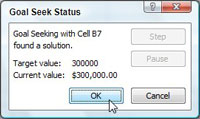
5 Κάντε κλικ στο OK.
Το Excel εμφανίζει το πλαίσιο διαλόγου Κατάσταση αναζήτησης στόχου μαζί με τα αποτελέσματα. Σε αυτό το παράδειγμα, το Excel αυξάνει τις πωλήσεις στο κελί B3 από 250.000 $ σε 576.923,08 $, το οποίο, με τη σειρά του, επιστρέφει 300.000 $ ως εισόδημα στο κελί B7.
6Εάν θέλετε να διατηρήσετε τις τιμές που έχουν εισαχθεί στο φύλλο εργασίας ως αποτέλεσμα της αναζήτησης στόχων, κάντε κλικ στο OK.
Εάν θέλετε να επιστρέψετε στις αρχικές τιμές, κάντε κλικ στο κουμπί Άκυρο. Σημειώστε ότι επειδή όλες οι τιμές σε αυτόν τον πίνακα είναι τύποι που τελικά προέρχονται από την τιμή στο κελί B3, όλες οι τιμές άλλαξαν όταν αυτή η τιμή κελιού ενημερώθηκε κατά τη διαδικασία αναζήτησης στόχου.